Najlepšie bezplatné programy pre každý deň

- 647
- 130
- Ferdinand Zúbrik
Pokiaľ ide o vysoký kvalitný, zdravý a funkčný softvér, nemusíte vždy platiť - veľa programov pre rôzne každodenné ciele je distribuovaných úplne zadarmo. Bezplatné programy vám môžu pomôcť pri implementácii rôznych úloh, bez toho, aby zaostávali za platenými analógmi. Recenzia sa aktualizuje, na konci článku boli pridané nové systémové služby, ako aj na konci článku - niektoré zábavné veci.
V tomto článku - podľa môjho názoru najlepšie a úplne bezplatné užitočné programy, ktoré môžu byť užitočné pre každého používateľa. Nižšie uvádzam úmyselne všetky možné dobré programy pre každý z cieľov, ale iba som si vybral pre seba (alebo ideálne vhodný pre začiatočníkov). Výber ostatných používateľov sa môže líšiť a uvažujem o tom, že si ponechám niekoľko softvéru pre jednu úlohu v počítači, ktorý nie je potrebný (s výnimkou niektorých profesionálnych prípadov). Všetky opísané programy budú (v každom prípade) pracovať v systéme Windows 10, 8.1 a Windows 7.
Samostatné zoznamy najlepších platených a bezplatných programov pre rôzne úlohy na webe
Po prvé, samostatné zbierky článkov s programami Windows na rôzne účely a potom v článku - moja osobná voľba a odporúčanie pre najtypickejšie úlohy.
- Najlepšie prostriedky na odstránenie škodlivého softvéru
- Najlepší bezplatný antivírus
- Najlepšie bezplatné programy na nastavenie a optimalizáciu systému Windows 10
- Bezplatné programy pre správu vzdialeného počítača (vzdialená pracovná plocha)
- Programy diskov SSD
- Najlepšie editory PDF
- Živé tapety Windows 10
- Chyby Windows Automaticky opravujú programy
- Najlepšie bezplatné programy na obnovenie údajov
- Programy na vytvorenie načítania flash jednotky
- Programy prenosu systému Windows 10 na SSD alebo iný pevný disk
- Najlepší antivírus pre Windows 10
- USB
- Bezplatné programy na kontrolu pevného disku pre chyby
- Najlepší prehliadač pre Windows 10, 8 a Windows 7
- Programy na čistenie počítača z nepotrebných súborov
- Najlepšie archívy pre Windows
- Najlepší bezplatný grafický editory
- Programy na prezeranie online televízie
- Najlepšie bezplatné redaktory videa
- Programy na nahrávanie videa z obrazovky z hier a z pracovnej plochy Windows
- Prevodníci videa v ruštine
- Programy na vloženie hesla do priečinka Windows
- Bezplatné emulátory pre Android pre Windows (začínajúce hry Android Games and Applications v počítači).
- Programy na vyhľadávanie a odstránenie duplikátov súborov
- Programy na odstránenie programov (Deinstallors)
- Programy na zistenie počítačových charakteristík
- Najlepšie programy na čítanie PDF
- Bezplatné programy na zmenu hlasu v skype, hrách, okamžitých poslov
- Bezplatné programy na vytvorenie disku RAM v systéme Windows 10, 8 a Windows 7
- Najlepšie programy na ukladanie hesiel (správcovia hesiel)
- Disky na nahrávanie
Libre Office - Pracujte s dokumentmi, vytváranie tabuliek a prezentácií
Niektorí používatelia sa dokonca domnievajú, že Microsoft Office je bezplatný balík kancelársky.
Slovo pre prácu s dokumentmi, Excel, tabuľka PowerPoint na vytváranie prezentácií - za to všetko musíte zaplatiť a tieto programy v systéme Windows (a niektoré opäť myslia inak).

Najlepšie plne bezplatné kancelárske balíky v ruštine je Libreoffice (skôr by mohol byť zahrnutý aj do OpenOffice, ale už nie - vývoj balíka, ktorý by sa dal povedať, je u konca).
Softvér je úplne bezplatný (môžete ho použiť, a to aj na komerčné účely, napríklad pre organizáciu) a má všetky funkcie, ktoré môžete potrebovať z kancelárskych aplikácií - spolupracujte s textovými dokumentmi, elektrickými tabuľkami, prezentáciami, prezentáciami, prezentáciami. databázy a t.D., Vrátane jeho otvorenia a ukladania dokumentov spoločnosti Microsoft Office.
Viac informácií o kancelárii Libre a ďalších bezplatných balíkoch kancelárskych balíkov v samostatnej recenzii: Najlepšia bezplatná kancelária pre Windows. Mimochodom, v tej istej téme vás možno zaujímate o článok najlepšie programy na vytvorenie prezentácií.
Prehrávač médií médií VLC - Zobraziť video, zvuk, internetové kanály
Skôr, ako najlepší prehrávač médií, som naznačil médiá Player Classic, ale dnes je mojím odporúčaním prehrávač médií VLC, ktorý je k dispozícii nielen pre Windows, ale aj pre iné platformy, ktoré podporujú takmer všetky bežné typy obsahových médií (zostavil - zostavil - v kódoch).
S tým môžete ľahko a pohodlne stratiť video, zvuk, vrátane DLNA a z internetu, vrátane sledovania online televízie.
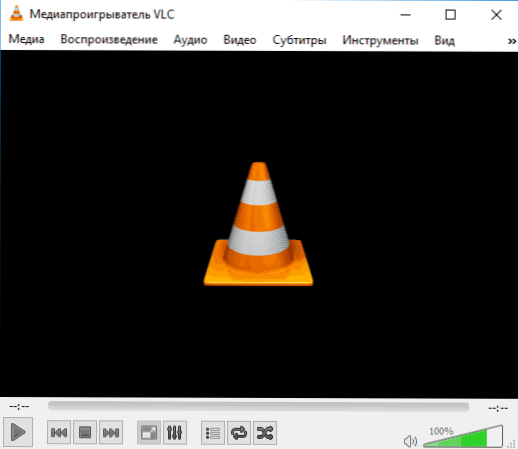
Zároveň nie sú schopnosti prehrávača obmedzené iba na reprodukciu videa alebo zvuku: s ním môžete previesť video, nahrať obrazovku a nielen. Prečítajte si viac o tom a kde si môžete stiahnuť VLC - VLC Player Media - Viac ako len prehrávač médií.
Davinci Resoly - profesionálny editor videa dostupný v úplne bezplatnej verzii
Ak potrebujete bezplatný editor videa, potom funkčnejšie ako Davinci Resoly vo svojej bezplatnej verzii, je nepravdepodobné, že niečo nájdete. Áno, toto nie je najjednoduchší softvér, ale ruský jazyk rozhrania chýba. Ak to však ovládate v cenovo dostupných lekciách videa a používaní iných školiacich materiálov, môžete doslova robiť čokoľvek. Vo voľnej verzii existujú obmedzenia, ale je veľmi pravdepodobné, že sa s nimi jednoducho nestretne jeden domov domáceho domu (napríklad je pochybné, že plánujete exportovať 8K video).
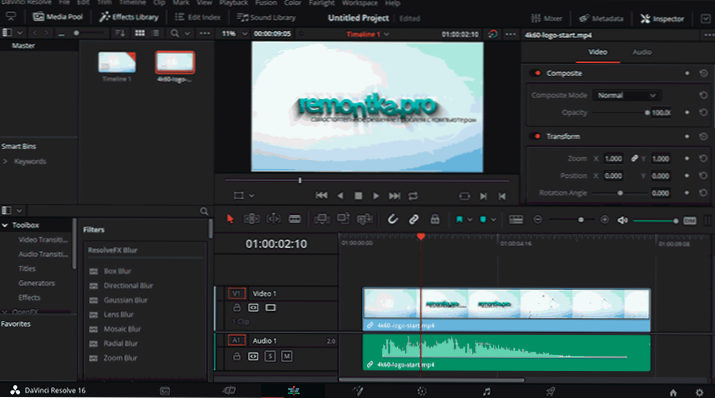
O spoločnosti Davinci Resoly a ďalších bezplatných redaktoroch videa, vrátane jednoduchších a ďalších v ruštine, ako aj odkazy na ich stiahnutie z oficiálnych stránok v recenzii najlepších bezplatných redaktorov videa. Môže to byť tiež užitočné: najlepší redaktori videa pre Android.
Prevodník videa ruky
Vyžaduje si to úplne zadarmo (bez návrhov na nákup niečoho navyše), ruského, veľmi funkčného videa prevodníka s podporou všetkých predstaviteľných formátov s možnosťou ich tenkého ladenia a hromadnej konverzie videa - ručná brzda bude mojím odporúčaním.

Podrobné preskúmanie a použitie základných funkcií v článku Ručná brzda je najlepší bezplatný prevodník videa.
OBS Studio pre nahrávanie videa z obrazovky
Potrebujete zaznamenať video z pracovnej plochy na lekciu alebo, možno urobiť nahrávanie alebo vysielanie hry - skúste začať s OBS Studio. Funkčne, pohodlné (po pochopení), funguje správne.

Podrobná recenzia a kde stiahnuť: Písanie videa z obrazovky v OBS Studio.
WinSetupFromusb a Rufus na vytvorenie bootovacej jednotky (alebo viacerých načítaní)
Bezplatný program WinSetUpFromusB stačí na vytvorenie jednotiek USB s inštaláciou akejkoľvek aktuálnej verzie systému Windows a pre distribúcie Linuxu. Je potrebné zaznamenávať obraz antivírusového livecd na jednotku USB Flash - to sa dá urobiť aj vo WinsetupfromusB av prípade potreby bude jednotka viac veľkosť. Prečítajte si viac: Stiahnite si Winsetupfromusb a pokyny na použitie
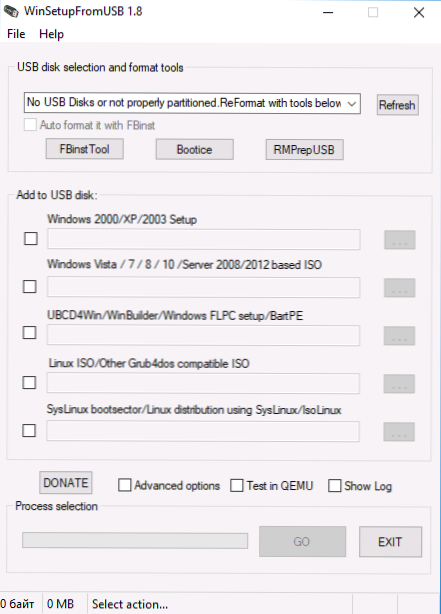
Druhý bezplatný program, ktorý je možné odporučiť na vytvorenie bootovateľných flash diskov pre inštaláciu systému Windows 10, 8 a Windows 7 v systémoch s UEFI/GPT a BIOS/MBR - RUFUS. Môže to byť tiež užitočné: najlepšie programy na vytvorenie načítania flash jednotky.
Programy čistenia počítača z nepotrebných súborov a iných odpadkov
Raz, ako hlavné odporúčanie pre tieto účely, bol CCleaner pre väčšinu používateľov, ale tentoraz uplynul a dnes jednoznačne povedal, ktoré programy na tieto účely už nebudú možné. Ale snažil som sa poznamenať ich klady a nevýhody článkov:
- Najlepšie bezplatné programy na čistenie počítača
- Najlepšie bezplatné deinštalátory (programy odstraňovania programu)
XNView MP na prezeranie, triedenie a jednoduché fotografie
Začiatkom tejto časti bola spoločnosť Google Picasa označená ako najlepší program na prezeranie fotografie, avšak spoločnosť to prestala rozvíjať tento vývoj. Teraz, na rovnaké účely, môžem odporučiť Xnview MP, ktorý podporuje viac ako 500 fotografií a iných obrázkov, jednoduché katalogizovanie a úpravy fotografií.
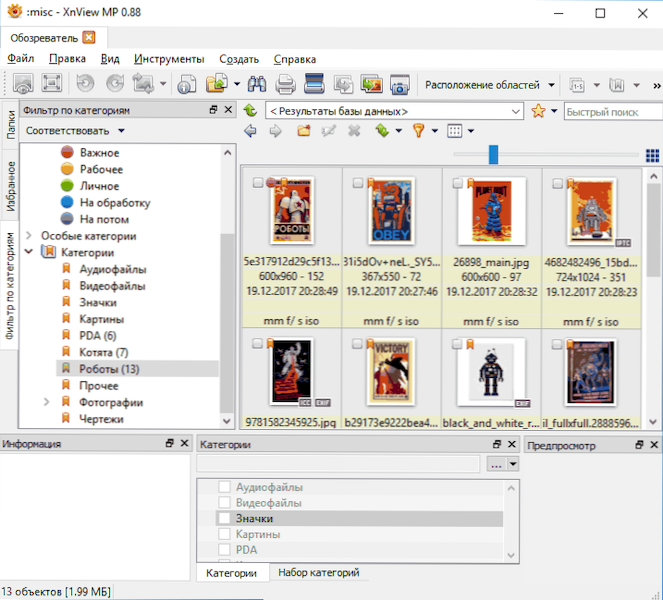
Viac informácií o Xnview MP, ako aj o ďalších analógoch v samostatnej recenzii, najlepších bezplatných programoch na prezeranie fotografií.
Grafický editor maľba.Slepo
Každý druhý ruský užívateľ, samozrejme, je hlavným Photoshopom. Koniecštou a častejšie Crookom ho nastaví do svojho počítača, aby raz odrezal fotografiu. Je potrebné, ak je potrebné odovzdať fotografiu iba od grafického editora, umiestniť text, skombinujte niekoľko fotografií (nie pre prácu, ale len takto)? Vyrábate aspoň jeden z vyššie uvedených alebo je jednoducho nainštalovaný vo Photoshope?
Podľa mojich odhadov (a používam Photoshop v práci od roku 1999), väčšina používateľov ho nepotrebuje, mnohí ho vôbec nepoužívajú, ale chcú, aby to bolo a niekoľko rokov sa plánujú naučiť, ako v tom pracovať program niekoľko rokov. Okrem toho inštaláciou nelicencovaných verzií nielen trápite, ale aj riziko.
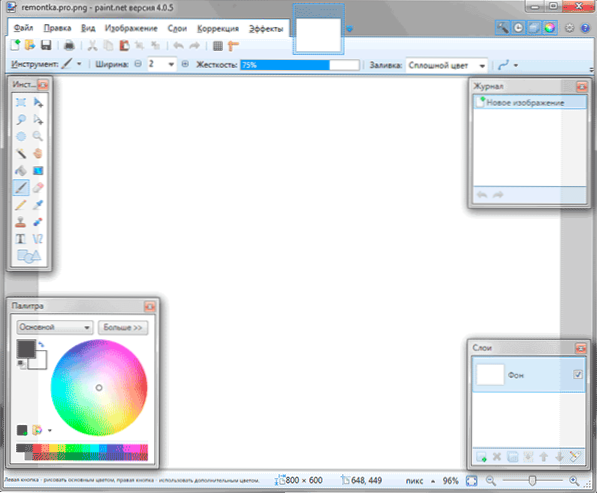
Potrebujete ľahko študovať a fotografiu s vysokou kvalitou editor? Maľba.Net bude skvelou voľbou (samozrejme, niekto povie, že GIMP bude lepší, ale ťažko jednoduchší). Kým sa nerozhodnete zapojiť do spracovania fotografií skutočne profesionálne, viac funkcií, ako existuje bezplatná farba.Net, nepotrebujete. Možno vás bude zaujímať aj príležitosť upraviť fotografie a obrázky online, bez inštalácie programov do počítača: Najlepší Photoshop online.
R-Undelete a DMDE na obnovenie údajov
Medzi najlepšie bezplatné programy na obnovenie údajov možno rozlíšiť dva: R-Undelete a DMDE. Aj keď na tieto účely existujú ďalšie vynikajúce nástroje, ktoré si môžete prečítať o najlepších programoch na obnovenie údajov v recenzii.
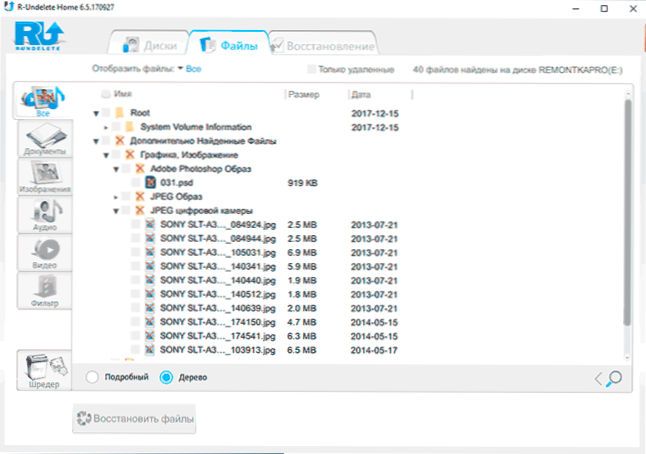
R-Undelete je ideálny pre začínajúceho používateľa na obnovenie odstránených súborov z pevného disku, flash jednotky, pamäťovej karty alebo iného jednotky. Podrobnosti o používaní programu a kde ho sťahovať v pokynoch na obnovenie údajov v bezplatnom programe R-UNDelete.
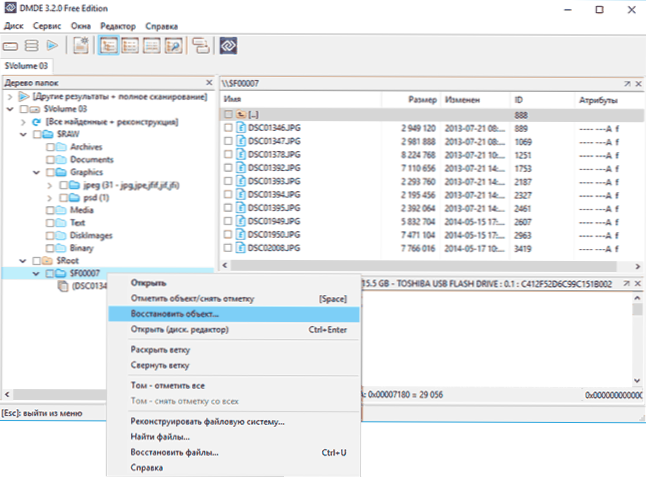
DMDE, s mierne zložitejším rozhraním, môže byť veľmi efektívny, ak potrebujete obnoviť údaje po formátovaní, zmeniť štruktúru sekcií disku alebo poškodiť systém súborov na disku na disku. O tom v pokynoch, ako obnoviť údaje po formátovaní v DMDE.
Podporujem samostatne program PhotoREC - napriek názvu môže nástroj obnoviť nielen fotografie, ale aj najobľúbenejšie typy súborov z rôznych jednotiek, a sú podporované nielen súborové systémy NTFS a FAT32, ale aj ext3/ext4 a ďalšie systémy súborov Linux, ktoré môžu byť užitočné.
AdwCleaner na odstránenie škodlivého softvéru, adware a škodlivého softvéru
Problém škodlivých programov, ktoré nie sú vírusmi (a preto ich antivírusy nevidia), ale spôsobujú nežiaduce správanie, napríklad pop -up reklamu v prehliadači, vzhľad okien s neznámymi stránkami pri otváraní prehliadača je nedávno veľmi relevantný.
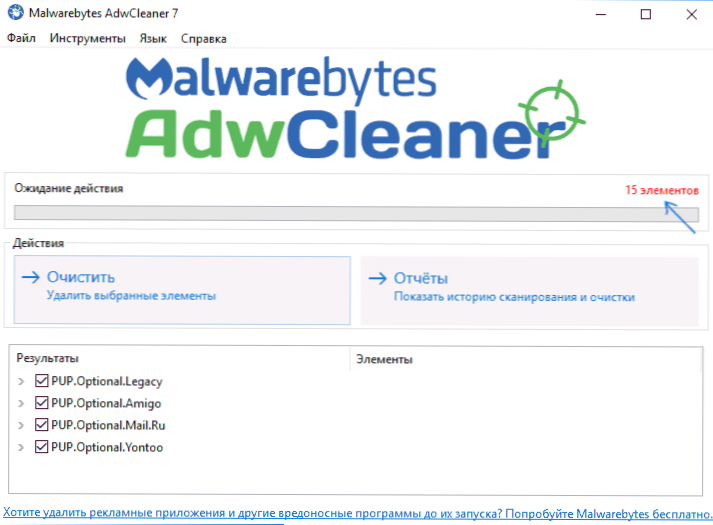
Aby sa zbavili takých škodlivých, sú ideálne spoločnosti Adwcleaner Utilities (funguje bez inštalácie) a antimalware Malwarebytes. Ako ďalšie opatrenie môžete vyskúšať RogueKiller. O týchto a ďalších programoch na boj proti škodlivému softvéru
Diskgenius pre prácu s sekciami Disks, prenos systému Windows do iného HDD alebo SSD, prevod časti sekcií a iných úloh
V predchádzajúcej verzii tohto článku pre tieto úlohy som odporučil použiť štandard asistenta oddielu Aomei - program bol v ruštine pohodlný a takmer všetky dôležité funkcie boli zadarmo. Bohužiaľ, teraz je v bezplatnej verzii k dispozícii len veľmi málo, a preto mením odporúčanie na Diskgenius.
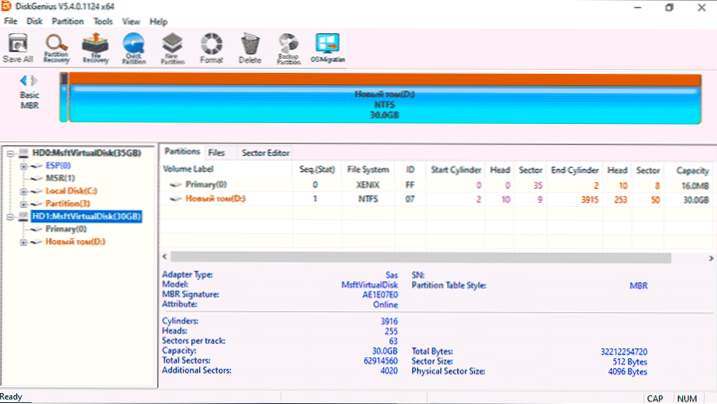
Medzi možnosti:
- Konverzia disku GPT na MBR a MBR na GPT bez straty údajov
- Prenos systému Windows do SSD alebo iného pevného disku
- Program pracovať s bootovateľným flash jednotkou
- Odstránenie, oddelenie, zjednotenie, zmena veľkosti sekcií diskov
- Obnovenie údajov a vzdialené oddiely
Program nie je v ruštine, ale všetky základné akcie sa vykonávajú veľmi jednoducho a ja som sa ich snažil podrobne opísať v článku Diskgenius - práca s sekciami diskov, prenosom systému Windows, obnovou údajov a ďalšími programovými schopnosťami.
OneNote pre poznámky a záznamy
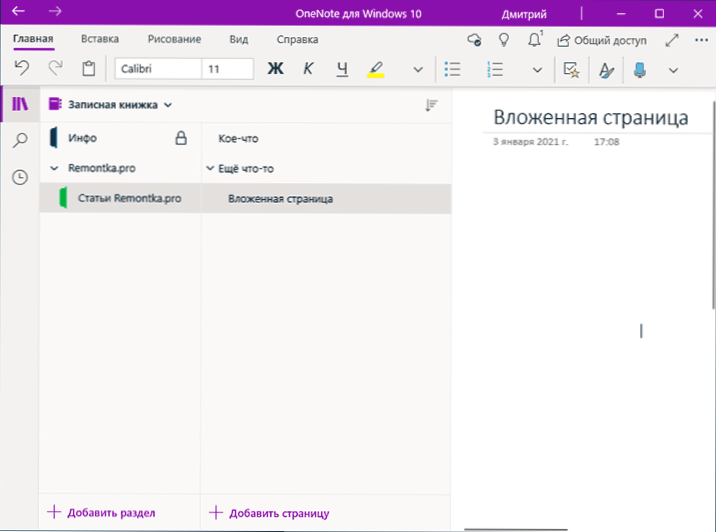
Pokiaľ ide o programy pre poznámky, denníky, ukladanie textových a grafických informácií, aby sme povedali, ktorý program určite nebude najlepší: V mnohých ohľadoch závisí od návykov a potrieb konkrétneho používateľa. Ale ak neviete, kde začať, odporúčam Microsoft OneNote:
- Bezplatné (vrátane synchronizácie), dostupné pre všetky bežné platformy: Môžete pracovať s notebookmi v systéme Windows, Mac OS v systéme Android a iPhone. Pre zariadenia s perom - podpora ručne písaného vstupu a výkresov.
- S programom sa bude relatívne ľahko vysporiadať s programom.
- Pohodlná organizácia častí notebookov, stránok v nich, možnosť vytvorenia značiek pre vyhľadávanie, jednoduché úplné vyhľadávanie.
- Ochrana poznámok s heslom (je možné odomknúť odtlačky prstov alebo ID tváre).
Onenote si môžete stiahnuť z oficiálnych obchodov s aplikáciami pre všetky platformy (vrátane verzie UWP v systéme Windows Store pre Windows 10) a verziu pre pracovnú plochu pre Windows (vhodné pre Windows 7) - zo stránky https: // wwww.Jedna poznámka.Com/sťahovanie
Microsoft urobiť pre zoznamy
Rovnako ako v predchádzajúcom prípade, majster vedenia podnikania, profesionálny GTD a osoba, ktorá porazila otáľanie, zavolá ďalšie nástroje, ktoré mu v tomto pomohli. Ale ak potrebujete úplne bezplatné rozhodnutie, aby ste začali brať do úvahy svoje záležitosti so synchronizáciou na všetkých zariadeniach - skúste začať s Microsoftom urobiť.
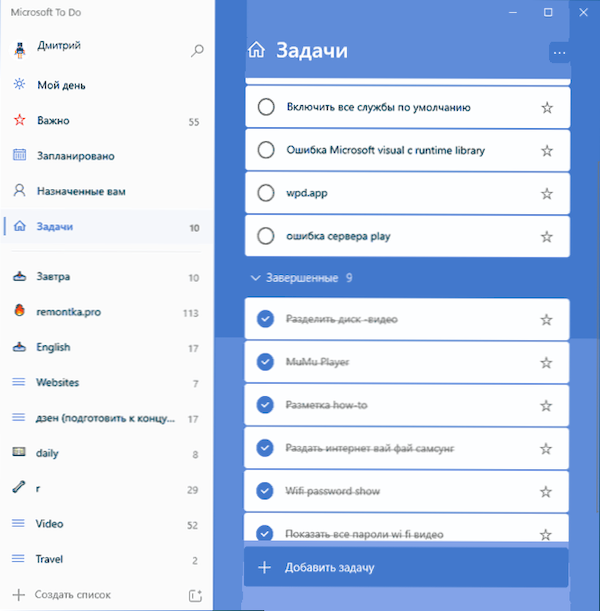
Program si môžete stiahnuť z oficiálnych obchodov Stores Windows Store, Google Play Market, Apple App Store a ak si želáte, môžete pracovať s úlohami z ľubovoľného prehliadača úplne online: https: //.Živý.Com/úlohy/
7 -zip - archiver
Ak potrebujete pohodlný a bezplatný archiver, ktorý vie, ako pracovať so všetkými bežnými typmi archívov - 7 -zip - váš výber.
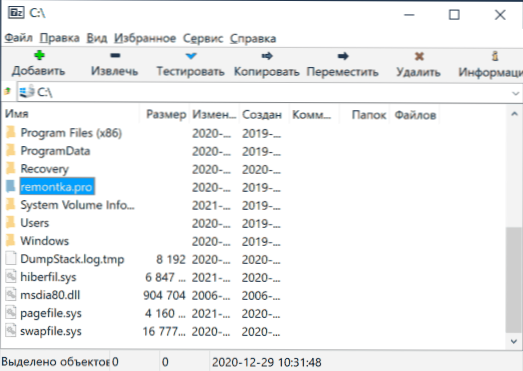
Archív 7-ZIP funguje rýchlo, pohodlne sa integruje do systému, ľahko rozbalený archív zips a rar, a ak je to potrebné, zabalenie niečo urobí s jedným z maximálnych koeficientov kompresie medzi programami tejto kategórie. Cm. Najlepšie archívy pre Windows.
Prehliadače a antivírusy
Písanie o najlepších prehliadačoch a antivírusoch je vždy ťažké: Okrem niektorých objektívnych charakteristík, kde takmer všetky výrobky, ktoré ste v počúvaní, sú vo všeobecnosti dobré. Subjektívna skúsenosť s používaním však hrá významnú úlohu: niekedy pozitívna, niekedy negatívna. Preto, pokiaľ ide o antivírusy, budem si všimnúť iba jeden materiál, ktorý môže byť užitočný a je to meta analýza testov antivírusov nezávislých laboratórií: najlepšie bezplatné antivírusy.
Pokiaľ ide o prehliadače, môžete si všimnúť prehliadač Microsoft Edge v systéme Windows 10. Existujú však aj ďalšie vynikajúce prehliadače, o ktorých som v recenzii napísal najlepší prehľadávač pre Windows.
WINAERO TWEAKER - Ak ste potrebovali nakonfigurovať systém Windows 10
Twikers (nastavenie rôznych funkcií) pre Windows 10 Existuje jednoducho obrovské množstvo: líšia sa vo funkčnosti, bezpečnosti, ľahkom používaní a ďalších charakteristikách.
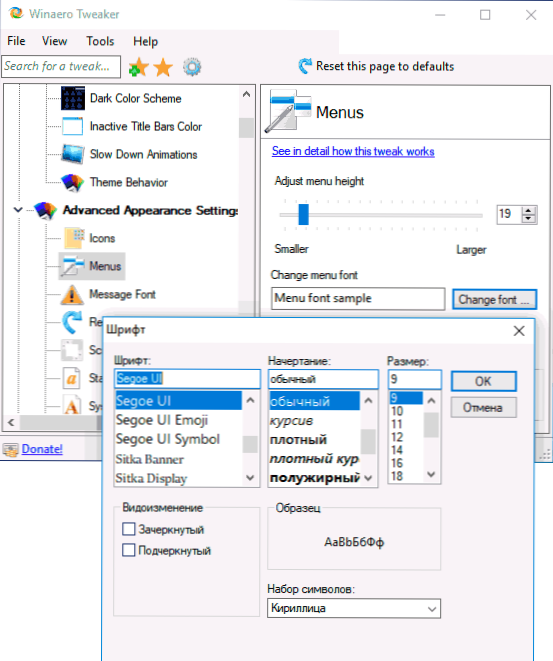
Neodporúčam takéto služby pre začínajúcich používateľov, ale ak naozaj chcem, potom na zníženie pravdepodobnosti teoreticky možných negatívnych dôsledkov, odporúčam vám použiť WINAERO TWEAKER, ale tiež predbežne vytvoriť bod obnovy systému Windows 10. Podrobnosti o funkciách Twicker: Windows 10 Nastavenie vo Wineero Tweaker.
Nepísal som o niektorých ďalších programoch, z väčšiny mojich čitateľov nebude prínos, pretože ich používanie je potrebné iba pre porovnávací úzky kruh úloh. Preto neexistuje žiadny poznámkový blok ++, kód vizuálneho štúdia alebo vznešený text, Filezilla alebo TeamViewer a ďalšie veci, ktoré sú pre mňa veľmi potrebné. Tiež som ani nenapísal o zjavných veciach, ako je Skype. Dodávam tiež, že sťahovanie bezplatných programov niekde, stojí za to ich skontrolovať na Virustotal.com, môžu na vašom počítači obsahovať niečo, čo nie je úplne žiaduce.
- « Microsoft Visual C ++ Chyba runtime knižnice v systéme Windows 10, 8.1 a 7 - spôsoby opravy
- Tablet Samsung Galaxy Tab S7 ako druhý monitor pre PC alebo prenosný počítač so systémom Windows 10 »

